JavaScript WebAPI

背景知识
之前说过 JavaScript 的组成包括 WebAPI 包含三大部分:
ECMAScript:基础语法部分
DOM API:操作页面结构
BOM API:操作浏览器
WebAPI 就包含了 DOM 和 BOM
这是 W3C 组织规定的。
API
API是一个更广义的概念,而WebAPI是一个更具体的概念,特指 DOM 和 BOM
API :本质上是一些现成的函数或对象,让程序员可以直接使用,方便开发,就像一个工具箱里面的各种工具。
API 参考文档 https://developer.mozilla.org/zh-CN/docs/Web/API
DOM
DOM(Document Object Model)
W3C 标准给我们提供了一系列的函数,让我们可以操作网页内容、网页结构和网页样式
DOM 树
一个页面的结构是一个属性结构,称为 DOM 树:
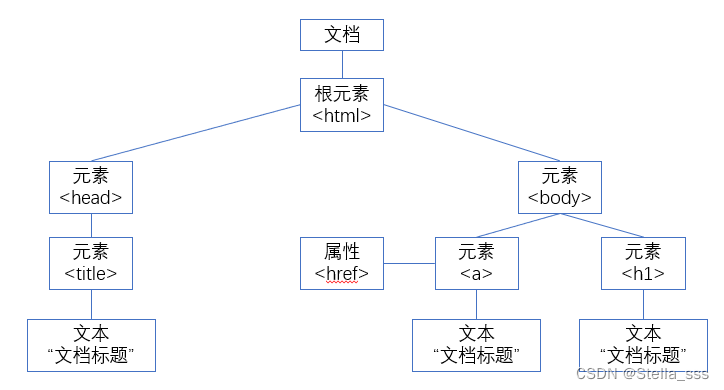
- 文档:一个页面就是一个文档,使用document表示
- 元素:页面中的多有标签都称为元素,使用element表示
- 节点:网页中所有的内容都可以称为节点(标签节点、注释节点、文本节点、属性节点),使用node表示
这些文档等概念在 js 代码中就对应一个个的对象,故称“文档对象模型”。
获取元素
这部分类似于CSS选择器的功能。
querySelector
这个是 HTML5 新增的,IE9 及以上版本才能使用。
var element = document.querySelector(selectors);
- selectors 包含一个或多个要匹配的选择器的DOM字符串DOMString。该字符串必须是有效的CSS选择器字符串;如果不是,则引发SYNTAX_ERR异常。
- 表示文档中与指定的一组CSS选择匹配的第一个元素的html元素Element对象。
- 如果需要与指定选择器匹配的所有元素的列表,则应该使用querySelectorAll()。
- 可以在任何元素上调用,不仅仅是document。调用这个方法的元素将作为本次查找的根元素。
正因为参数的选择器,所以一定要通过特殊符号指定是哪种选择器。
例如:box 是类选择器,#star 是 id选择器等。
<div class="box">abc</div>
<div id="id">def</div>
<h3><span><input type="text"></span></h3>
<script>
var elem1 = document.querySelector('.box');
console.log(elem1);
var elem2 = document.querySelector('#id');
console.log(elem2);
var elem3 = document.querySelector('h3 span input');
console.log(elem3);
</script>
querySelectorAll
使用 querySelectorAll 用法和上面类似:
<div class="box">abc</div>
<div id="id">def</div>
<script>
var elems = document.querySelectorAll('div');
console.log(elems);
</script>
事件初识
基本概念
JS要构建动态页面,就主要感知到用户的行为。
用户对于页面的一些操作(点击、选择、修改等等)都会在浏览器中产生一个个事件,被JS获取到,从而进行更复杂的交互操作。
浏览器就相当于一个哨兵,负责侦听用户的行为,一旦用户触发了具体的动作,哨兵就会报告后方,由后方根据用户的行为来决定下一步的对策。
事件三要素
- 事件源:哪个元素触发的
- 事件类型:点击、选中、修改
- 事件处理程序:进一步如何处理(通常是一个回调函数)
简单实例
<button id="btn">点我一下</button>
<script>
var btn = document.getElementById('btn');
btn.onclick = function() {
alert("hello world");
}
</script>
- btn 就是事件源
- 点击就是事件类型
- function 这个匿名函数就是事件处理程序 (这个匿名函数相当于一个回调函数,不需要程序员手动调用,而是交给浏览器,由浏览器在合适的时机进行调用)
- btn.onclick = function() 这个操作称为注册事件/绑定事件
操作元素
获取/修改元素内容
innerText
Element.innerText 属性表示一个节点及其后代的“渲染”文本内容
<!-- 读操作 -->
var renderedText = HTMLElement.innerText;
<!-- 写操作 -->
HTMLElement.innerText = string;
不识别 html 标签 . 是非标准的(IE发起的),读取结果不保留 html 源码中的换行和空格
示例:
<div>
<span>hello world</span>
<span>hello world</span>
</div>
<script>
var div = document.querySelector('div');
//读取div内部内容
console.log(div.innerText);
//修改div内部北荣,界面上就会同步修改
div.innerText = 'hello js <span>hello js</span>';
</script>
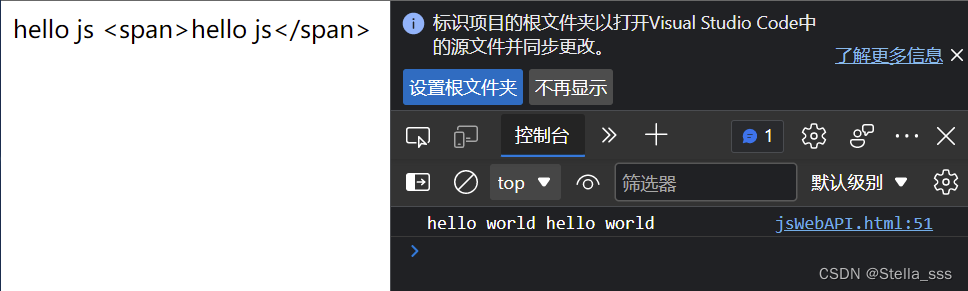
可以看到,通过 innerText 无法获取到 div 内部的 html 结构,只能得到文本内容。
修改页面的时候也会把 span 标签当成文本进行设置。
innerHTML
Element.innerHTML 属性设置或获取 HTML 语法表示的元素的后代。
<!-- 读操作 -->
var content = element.innerHTML;
<!-- 写操作 -->
element.innerHTML = htmlstring;
- 先获取到事件源的元素
- 注册事件
识别 html 标签. W3C标准的. 读取结果保留 html 源码中的换行和空格。
示例:
<div>
<span>hello world</span>
<span>hello world</span>
</div>
<script>
var div = document.querySelector('div');
//读取页面内容
console.log(div.innerHTML);
//修改页面内容
div.innerHTML = '<span>hello js</span>';
</script>
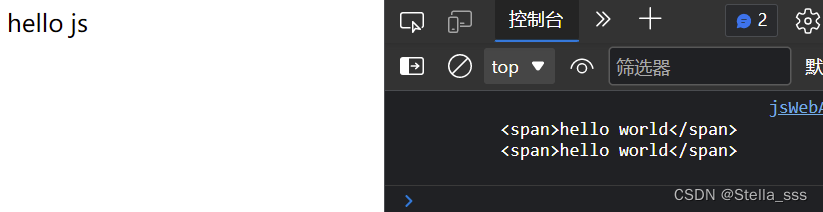
可以看到 innerHTML 不光能获取到页面的 html 结构,同时也能修改结构。并且获取到的内容保留了空格和换行。
innerHTML 使用的场景比 innerText 更多。
获取/修改元素属性
可以通过 Element 对象的属性来直接修改, 就能影响到页面显示效果。
<img src="flower.png" alt="花花" title="白色的花">
<script>
var img = document.querySelector('img');
console.dir(img);
</script>

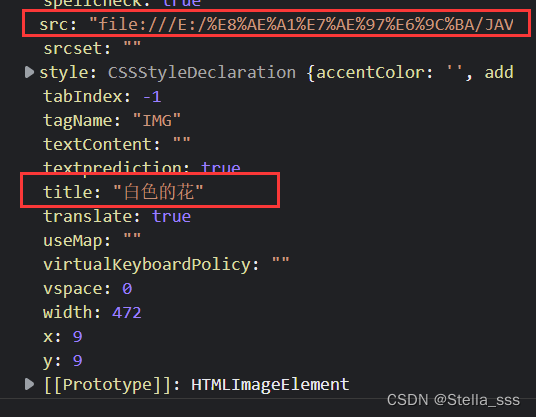
我们可以直接在代码中通过这些属性来获取属性的值:
<img src="flower.png" alt="花花" title="白色的花">
<script>
var img = document.querySelector('img');
console.log(img.src);
console.log(img.title);
console.log(img.alt);
</script>
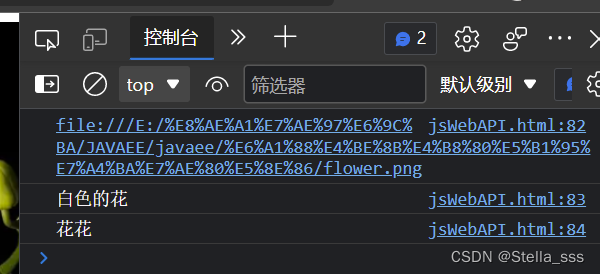
修改属性
<img src="flower.png" alt="花花" title="白色的花">
<script>
var img = document.querySelector('img');
img.onclick = function() {
if (img.src.lastIndexOf('flower.png') !== -1) {
img.src = './red.png';
} else {
img.src = './flower.png';
}
}
</script>
点击图片就可以切换图片显示状态,(需要提前准备好图片,此处不展示咯~)
获取/修改表单元素属性
表单(主要是值 input 标签)的以下属性都可以通过 DOM 来修改。
value: input 的值
disabled: 禁用
checked: 复选框使用
selected: 下拉框使用
type: input 的类型(文本、密码、按钮、文件等)
示例一:切换按钮的文本
<input type="button" value="播放">
<script>
var btn = document.querySelector('input');
btn.onclick = function() {
if (btn.value === '播放') {
btn.value = '暂停';
} else {
btn.value = '播放';
}
}
</script>

点击按钮后:

示例二:点击计数
<input type="text" id="text" value="0">
<input type="button" id="btn" value="点我+1">
<script>
var text = document.querySelector('#text');
var btn = document.querySelector('#btn');
btn.onclick = function() {
var num = +text.value;
console.log(num);
num++;
text.value = num;
}
</script>

点击右边的按钮,则框框中的数量增加,每点击一次,数量+1。

- input 具有一个重要的属性 value,这个 value 决定了表单元素的内容。
- 如果是输入框,value 表示输入框的内容,修改这个值会影响到界面显示,在界面上修改这个值也会影响到代码中的属性
- 如果是按钮,value 表示按钮的内容,可以通过这个来实现按钮中文本的替换。
示例三:全选/取消全选
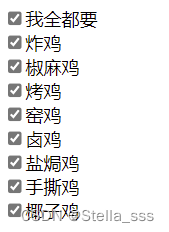
<input type="checkbox" id="all">我全都要<br>
<input type="checkbox" class="eat">炸鸡<br>
<input type="checkbox" class="eat">椒麻鸡<br>
<input type="checkbox" class="eat">烤鸡<br>
<input type="checkbox" class="eat">窑鸡<br>
<input type="checkbox" class="eat">卤鸡<br>
<input type="checkbox" class="eat">盐焗鸡<br>
<input type="checkbox" class="eat">手撕鸡<br>
<input type="checkbox" class="eat">椰子鸡<br>
<script>
//1. 获取到元素
var all = document.querySelector('#all');
var eats = document.querySelectorAll('.eat');
//2. 给all注册点击事件,选中/取消所有选项
all.onclick = function() {
for (var i = 0; i < eats.length; i++) {
eats[i].checked = all.checked;
}
}
//3. 给eat注册点击事件
for (var i = 0; i < eats.length; i++) {
eats[i].onclick = function() {
//检测当前是不是所有的girl都被选中了
all.checked = checkedEat(eat);
}
}
//4. 实现 checkEat
function checkEat(eat) {
for (var i = 0; i < eaats.length; i++) {
if (!eats[i].checked) {
//只要一个girl没被选中,就认为结果是false(找到了反响)
return false;
}
}
return true;
}
</script>
获取/修改样式属性
CSS 中指定给元素的属性,都可以通过 js 来修改。
行内样式操作
element.style.[属性名] = [属性值];
element.style.cssTest = [属性名+属性值];
“行内样式”,通过style直接在标签上指定的样式,优先级很高。
该方法适用于修改较少的情况。
示例:点击文字放大字体
style 中的属性都是使用驼峰命名的方式,与CSS的属性相对应。
<div style="font-size: 20px; font-weight: 700;">
哈哈
</div>
<script>
var div = document.querySelector('div');
div.onclick = function() {
var curFontSize = parseInt(this.style.fontSize);
curFontSize += 10;
this.style.fontSize = curFontSize + "px";
}
</script>

点击文字,则文字放大了~
类名样式操作
element.className = [CSS 类名];
修改元素的CSS类名,适用于要修改很多样式的情况。
(由于class 是 js 的保留字,故名字用className)
示例:开启夜间模式
<div class="container light">
这是一大段话. <br>
这是一大段话. <br>
这是一大段话. <br>
这是一大段话. <br>
</div>
<style>
* {
margin: 0;
padding: 0;
}
html, body {
width: 100%;
height: 100%;
}
.container {
width: 100%;
height: 100%;
}
.light {
background-color: #f3f3f3;
color: #333;
}
.dark {
background-color: #333;
color: #f3f3f3;
}
</style>
<script>
var div = document.querySelector('div');
div.onclick = function() {
console.log(div.className);
if (div.className.indexOf('light') != -1) {
div.className = 'container dark';
} else {
div.className = 'container light';
}
}
</script>
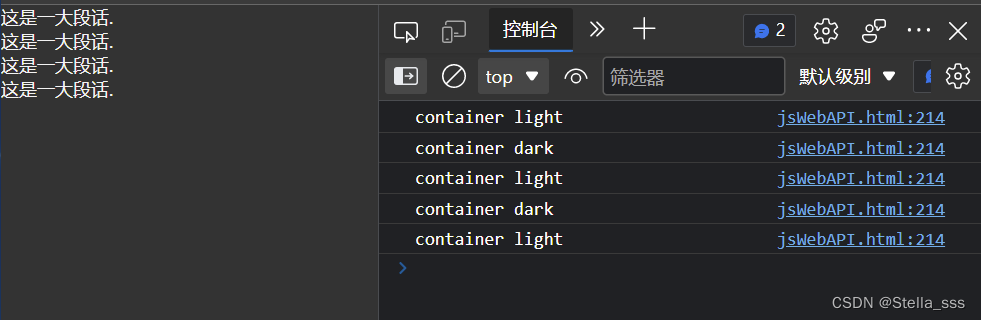
操作节点
新增节点
- 创建元素节点
- 把元素节点插入到 dom 树中
相当于生了一个娃,再给娃上户口~
创建元素节点
使用 createElement 方法来创建一个元素,options 参数暂不关注。
var element = document.createElement(tagName[, options]);
示例:
<div class="container"> </div>
<script>
var div = document.createElement('div');
div.id = 'mydiv';
div.className = 'box';
div.innerHTML = 'hehe';
console.log(div);
</script>
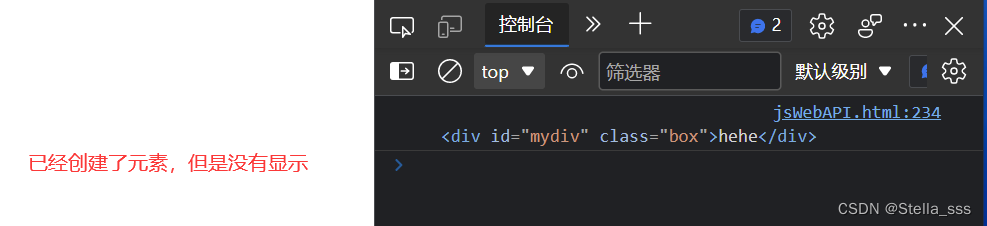
我们可以看到,虽然已经创建了新的div,但是新的div并没有被显示出来,这是因为新创建的节点并没有加入dom树中。
更多创建节点的方法:
- createTextNode 创建文本节点
- createComment 创建注释节点
- createAttribute 创建属性节点
我们主要以 createElement 为主即可。
出入节点到dom树中
- 使用appendChild 将节点插入到指定节点的最后一个孩子之后。
element.appendChild(aChild)
<div class="container"> </div>
<script>
var div = document.createElement('div');
div.id = 'mydiv';
div.className = 'box';
div.innerHTML = 'hehe';
console.log(div);
var container = document.querySelector('.container');
container.appendChild(div);
</script>
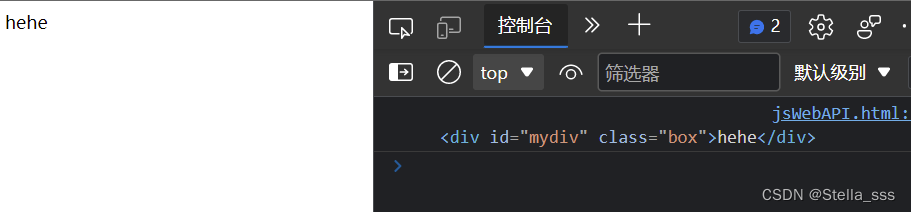
- 使用insertBefore 将节点插入到指定节点之前。
var insertedNode = parentNode.insertBefore(newNode, referenceNode);
- insertedNode 被插入节点(newNode)
- parentNode 新插入节点的父节点
- newNode 用于插入的节点
- referenceNode newNode 将要插在这个节点之前
如果 referenceNode 为 null 则 newNode 将被插入到子节点的末尾。
<div class="container">
<div>11</div>
<div>12</div>
<div>13</div>
<div>14</div>
</div>
<script>
var newDiv = document.createElement('div');
newDiv.innerHTML = '我是新节点';
var container = document.querySelector('.container');
console.log(container.children);
container.insertBefore(newDiv, container.children[1]);
</script>
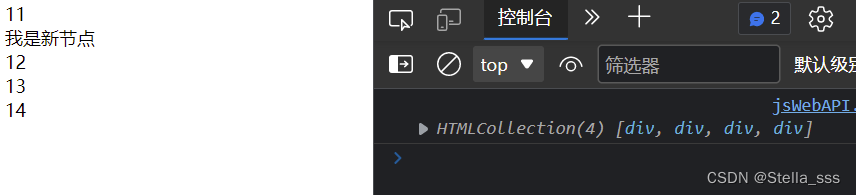
注意:
- 如果针对一个节点插入两次,则只有最后一次生效(相当于把元素移动了)
- 一个节点一旦插入完毕,再针对刚刚的节点对象进行修改,能够同步影响到 DOM 树中的内容。
<div class="container">
<div>11</div>
<div>12</div>
<div>13</div>
<div>14</div>
</div>
<script>
var newDiv = document.createElement('div');
newDiv.innerHTML = '我是新节点';
var container = document.querySelector('.container');
console.log(container.children);
container.insertBefore(newDiv, container.children[1]);
newDiv.innerHTML = '我的修改过的新节点';
</script>

删除节点
使用removeChild 删除子节点
oldChild = element.removeChild(child);
- child 为待删除的节点
- element 为 child 的父节点
- 返回值为该被删除的节点
- 被删除节点只是从 DOM 树被删除了,但是仍然在内存中,可以随时加入到 DOM 树的其他位置。
- 如果上面的 child 节点不是element 的子节点,则该方法抛异常
代码案例:猜数字
<!DOCTYPE html>
<html lang="en">
<head>
<meta charset="UTF-8">
<meta http-equiv="X-UA-Compatible" content="IE=edge">
<meta name="viewport" content="width=device-width, initial-scale=1.0">
<title>猜数字</title>
</head>
<body>
<button type="button" id="reset">重新开始一局游戏</button>
<br>
请输入要猜的数字:<input type="text" id="number">
<button type="button" id="button">猜</button>
<br>
已经猜的次数:<span id="count">0</span>
<br>
结果:<span id="result"></span>
<script>
var inputE = document.querySelector('#number');
var countE = document.querySelector('#count');
var resultE = document.querySelector('#result');
var btn = document.querySelector('#button');
var resetBtn = document.querySelector('#reset');
//随机生成一个1-100的数字
var guess = Math.floor(Math.random() * 100) + 1
var count = 0;
btn.onclick = function() {
count++;
countE.innerHTML = count;
var userGuess = parseInt(inputE.value);
if (userGuess == guess) {
resultE.innerHTML = "猜对了";
resultE.style = "color: gray;";
} else if (userGuess < guess) {
resultE.innerHTML = "猜小了";
resultE.style = "color: blue;";
} else {
resultE.innerHTML = "猜大了";
resultE.style = "color: red;";
}
}
resetBtn.onclick = function() {
guess = Math.floor(Math.random() * 100) + 1
count = 0;
countE.innerHTML = count;
resultE.innerHTML = "";
inputE.value = "";
}
</script>
</body>
</html>
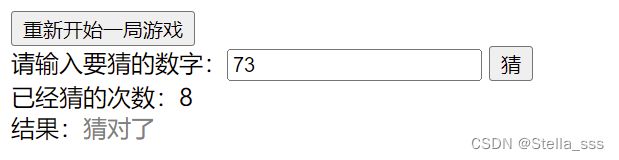
关于 js 的内容到这里就结束啦~
你都会了吗~
下一篇会结合最近两篇的内容做一个表白墙的实例噢~









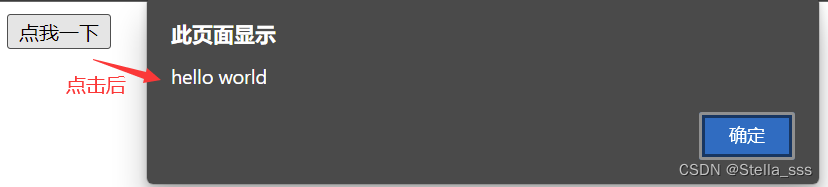













 3858
3858











 被折叠的 条评论
为什么被折叠?
被折叠的 条评论
为什么被折叠?








